如何快速顯示桌面圖標
電腦啟動後,很快就會進入桌面,但桌面圖示需要很長時間才能顯示。在這種情況下,應該啟動啟動加載項,導致系統緩慢。電腦作業系統有一個圖示快取區,用於保存產生的快速圖示。電腦進入系統桌面後,這些圖示將從快取中讀取。因此,為了解決桌面圖示顯示緩慢的問題,有必要適度減少桌面上的圖示。如果不想刪除桌面上的圖標,有什麼方法可以快速顯示桌面圖標?今天,我們將教你一個簡單的方法來快速顯示桌面圖示。
1.按鍵盤上的(win鍵r鍵)開啟操作窗口,輸入regedit按回車鍵執行,開啟註冊表編輯窗口,如下圖所示:
開機桌面圖標顯示解決方案緩慢。
2.HKEY_LOCAL_MACHINE/SOFTWARE/Microsoft/Windows/CurentVersion/Explorer依序在登錄編輯視窗中展開,並在右邊方塊中找到MaxCachedions。只要在空白處點選滑鼠右鍵,選擇新建-字串值即可,如果沒有這個項目也無妨
開機桌面圖示顯示解決方案緩慢。
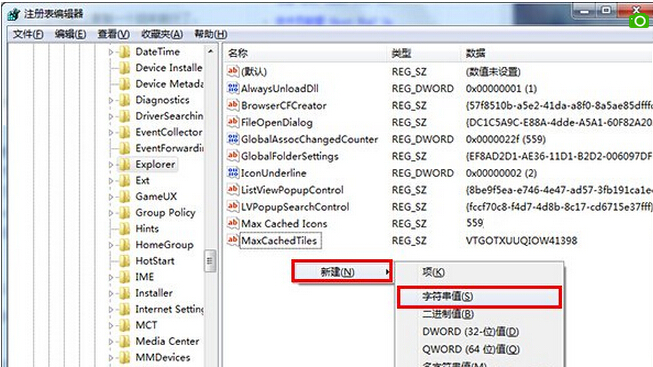
3.然後將新項目重新命名為MaxCachedicons,點擊滑鼠右鍵,點擊彈出選項中的修改
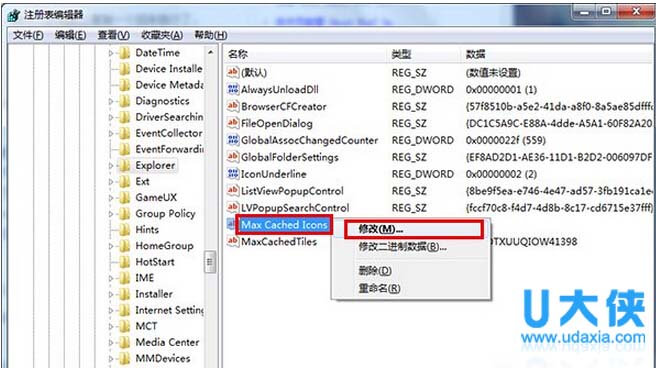
4.然後將數值資料改為8192。請注意,最大值為8192,按確定按鈕完成操作,如下圖所示:
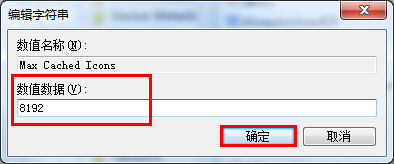
#透過快捷操作來使桌面圖標顯示速度變快,可以解決桌面圖標顯示緩慢的問題。下次打開電腦時,我們可以清楚地發現桌面圖示顯示速度更快。
以上是如何快速顯示桌面圖標的詳細內容。更多資訊請關注PHP中文網其他相關文章!

熱AI工具

Undresser.AI Undress
人工智慧驅動的應用程序,用於創建逼真的裸體照片

AI Clothes Remover
用於從照片中去除衣服的線上人工智慧工具。

Undress AI Tool
免費脫衣圖片

Clothoff.io
AI脫衣器

Video Face Swap
使用我們完全免費的人工智慧換臉工具,輕鬆在任何影片中換臉!

熱門文章

熱工具

記事本++7.3.1
好用且免費的程式碼編輯器

SublimeText3漢化版
中文版,非常好用

禪工作室 13.0.1
強大的PHP整合開發環境

Dreamweaver CS6
視覺化網頁開發工具

SublimeText3 Mac版
神級程式碼編輯軟體(SublimeText3)




